Poznaj aplikację Good Lock i spersonalizuj wygląd i funkcje Twojego Galaxy
Część I – Make up
Personalizacja telefonu może pomóc Ci w sprawniejszym i bardziej komfortowym użytkowaniu urządzenia. Dzięki niej możesz też lepiej wyrazić swoją osobowość i styl. Jak to zrobić? Skorzystaj z aplikacji mobilnej Good Lock dostępnej w Galaxy Store i za pomocą modułów (pogrupowanych w dwóch częściach Make up i Life up) dostosuj wygląd oraz funkcjonalności interfejsu w Twoim smartfonie Galaxy.


Make up – dostosuj wygląd interfejsu
Korzystając z kilku modułów dostępnych w części Make up aplikacji Good Lock, możesz dostosować wygląd interfejsu Twojego Galaxy i dopasować go do swoich indywidualnych preferencji.
1. Twórz własne motywy, zmieniaj kształt i kolor ikon
Chcesz zmienić kształt i kolor ikon w Twoim smartfonie, tak aby np. wszystkie miały kształt chmurki i były niebieskie? A może chcesz stworzyć własny unikalny motyw? Skorzystaj z modułu Theme Park i spersonalizuj motyw, dostosowując go do swoich preferencji. To od Ciebie zależy m.in. kolor tekstu, tła czy nagłówków.
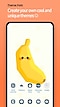

2. Stwórz niestandardowy wskaźnik rysika S Pen
Znudził Ci się klasyczny wygląd wskaźnika rysika S Pen w Twoim Galaxy S lub foldzie? W module Pentastic możesz skorzystać z wielu stylów i zastąpić go strzałką, kropką lub np. emotikoną krokodyla, która wyświetli się, kiedy zatrzymasz rysik nad ekranem. Możesz też stworzyć swój własny styl punktatora na podstawie wybranego obrazka, np. własnego zdjęcia. W tym module zmienisz też wygląd menu poleceń wskazywanych, dostosujesz dźwięki wsuwania i wysuwania rysika i przypiszesz wybraną funkcję do gestu podwójnego stuknięcia rysikiem po ekranie.
WSKAZÓWKA: Poznaj 10 funkcjonalności rysika S Pen.
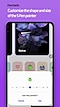
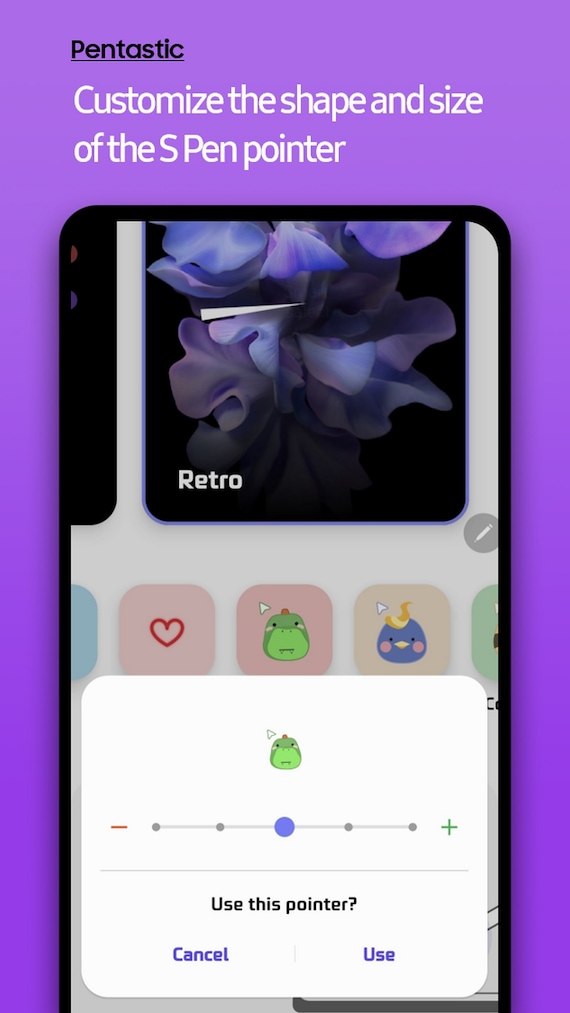
3. Odkryj zachwycające ruchome tapety 3D
W module Wonderland możesz nie tylko projektować zachwycające tapety (od zera lub edytując dostępne), ale również wybrać jedną z kilku gotowych propozycji. Stwórz ruchome tapety 3D i mini filmiki z ruchomymi elementami, spersonalizowane np. pod kątem kolorów i kształtów.


4. Zarządzaj ekranem blokady
Czy wiesz, że dzięki aplikacji Good Lock możesz spersonalizować ekran blokady i ułożyć poszczególne jego elementy według własnych upodobań? W module LockStar to Ty decydujesz o wielkości i położeniu zegara. Możesz też wybrać tło i dostosować jego jasność, nasycenie i kontrast oraz zdecydować, jakie informacje będą wyświetlane na ekranie blokady.
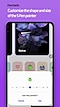
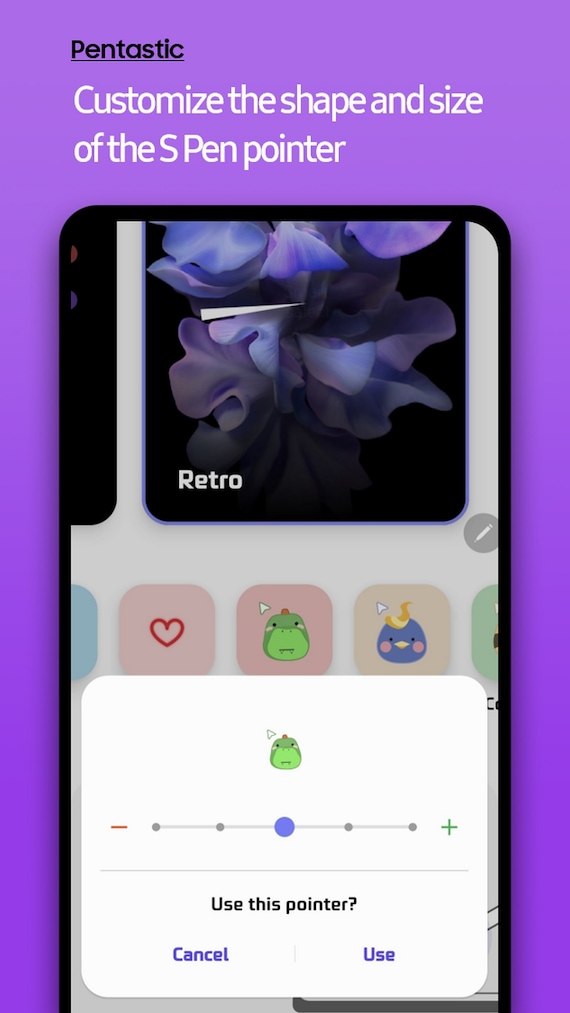
5. Klawiatura na Twoich zasadach
Domyślny układ klawiatury w Twoim smartfonie nie jest dla Ciebie atrakcyjny? Skorzystaj z modułu Keys Cafe i stwórz klawiaturę na swoich zasadach. Decyduj o kolorach podświetlenia, zmieniaj szerokość i wysokość klawiszy i przenoś je w dowolne miejsce. Możesz też dodawać nowe rzędy przycisków, np. z najczęściej używanymi przez Ciebie emotikonami i zmieniać ustawienia pod wybranymi klawiszami (np. dłuższe przytrzymanie spacji spowoduje wpisanie adresu URL).
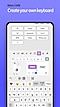

6. Dostosuj pasek nawigacyjny
Personalizuj wirtualne klawisze znajdujące na dole ekranu. Dzięki modułowi NavStar możesz zmieniać ich wygląd, dodawać nowe klawisze (np. przeglądarki) i edytować gesty wykonywane po ekranie, np. to, że po przeciągnięciu palcem po ekranie pozostanie cień.
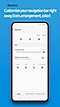

7. Zarządzaj górną belką ekranu
Dostosuj wygląd paska powiadomień i decyduj, które ikony mają się tam znajdować. Dzięki modułowi QuickStar dostosujesz górną belkę ekranu do swoich potrzeb i preferencji. To od Ciebie zależy, czy chcesz, aby wyświetlała się tam data, czy np. zegar z sekundami.
A może chcesz dostosować wygląd tarczy zegara na ekranie głównym smartfonu? To całkiem proste! Dzięki modułowi ClockFace możesz wybrać jedną z wielu tarcz lub stworzyć własną i dostosować każdy element zegara do swoich preferencji. To Ty decydujesz o kolorze, rozmiarze i stylu wskazówek, cyfr oraz tła. Zegar możesz ustawić na ekranie blokady oraz ekranie Always On Display.


8. Zarządzaj liczbą aplikacji na ekranie
Chcesz dostosować liczbę i wielkość aplikacji do rozmiaru ekranu w Twoim smartfonie? Dzięki modułowi Home Up (w zakładce Home Screen) możesz zmieniać liczbę aplikacji wyświetlanych w pionie i poziomie na ekranie urządzenia. W tym module możesz też ustawić zapętlenie przewijania ekranów. Home Up pozwala także na zaawansowaną personalizację layoutu przewijania otwartych aplikacji, folderów z aplikacjami, które mogą być np. na kolorowym tle, jak i ikon aplikacji, które wyświetlą się np. z podpisem lub bez.
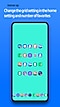

* Aplikacja Good Lock jest dostępna na wybranych modelach smartfonów Galaxy. Dostępność dla swojego urządzenia sprawdzisz w sklepie Galaxy Store.
** Informacje o niektórych rozwiązaniach są aktualnie dostępne jedynie w języku angielskim.
*** Artykuł ma charakter poradnikowy.





















































































































































































































































































































